87% des créateurs de contenu abandonnent leurs projets visuels par manque de compétences techniques. Un chiffre qui donne le tournis, non ? Et si je te disais qu’aujourd’hui, transformer tes idées en illustrations percutantes ne nécessite plus des années de formation ?
Je t’emmène découvrir un outil qui a changé ma façon de travailler. Basé sur l’intelligence artificielle, il génère des résultats époustouflants directement depuis Discord. Une simple commande comme /imagine suffit pour donner vie à tes concepts les plus fous.
Le secret ? Des prompts bien formulés. Une description précise = une image sur-mesure. Paysages futuristes, logos élégants, illustrations stylisées… Les possibilités évoluent chaque semaine grâce aux mises à jour constantes.
La première fois que j’ai testé, j’ai cru à de la magie. En 48h, j’ai produit 20 visuels pour mes réseaux sociaux. Sans logiciel complexe, sans abonnement mensuel. Juste mon imagination et quelques astuces que je vais te révéler.
Prêt à sauter le pas ? Dans les prochaines sections, je te guide pas à pas pour :
- Maîtriser les commandes essentielles
- Rédiger des prompts efficaces
- Optimiser tes créations pour un rendu pro
Découverte de Midjourney et de l’IA générative
Tu te souviens de la dernière fois où tu as galéré avec Photoshop ? L’intelligence artificielle change la donne. Imagine décrire ton idée en quelques mots et obtenir une illustration prête à l’emploi en 60 secondes. C’est précisément ce que permet cette technologie.
Qu’est-ce que Midjourney ?
Derrière ce nom se cache un système révolutionnaire. Il interprète tes descriptions textuelles (prompts) pour générer des images de qualité professionnelle. Contrairement à d’autres outils, il offre un contrôle précis sur le style : aquarelle, dessin vectoriel ou même rendu 3D.
Je me souviens avoir testé « cyberpunk cityscape at dusk, neon reflections on wet pavement« . Le résultat ? Une scène digne d’un film de science-fiction. La clé réside dans la formulation : plus ton prompt est détaillé, plus le logiciel comprend tes attentes.
Les avantages pour la création de visuels professionnels
Trois atouts m’ont convaincu :
- Rapidité : Générer 4 variantes d’une image prend moins de 2 minutes
- Personnalisation : Paramètres avancés pour ajuster les proportions ou la résolution
- Accessibilité : Aucune compétence technique requise
Une étude récente montre que 72% des utilisateurs obtiennent des résultats satisfaisants dès leur troisième essai. Pour approfondir le sujet, découvre cette formation complète sur l’IA générative.
Le vrai plus ? L’outil s’améliore constamment. Chaque mise à jour apporte de nouveaux styles et fonctionnalités. Tu peux aujourd’hui reproduire l’esthétique d’un peintre célèbre ou créer des motifs uniques pour ton branding.
Premiers pas avec Midjourney : mise en route sur Discord
Tu as déjà essayé de monter un meuble Ikea sans notice ? C’est exactement l’impression qu’on a en découvrant un nouvel outil. Pas de panique, je vais te guider comme un ami qui te passe les clés de sa voiture.
Création de compte Discord et accès au serveur Midjourney
Première étape : ouvrir Discord. Si tu n’as pas de compte, la création prend 2 minutes chrono. Email, pseudo, mot de passe… Rien de sorcier. Une fois connecté, rejoins le serveur officiel via le lien d’invitation fourni sur le site.
Mon erreur initiale ? Avoir négligé la vérification par email. Résultat : bloqué 1h ! Assure-toi de valider ton compte avant de continuer. Une fois sur le serveur, trouve le canal #débutants pour tes premières expériences.
Utilisation de la commande /imagine pour générer vos premières images
La magie opère avec /imagine. Tape cette commande dans le chat, suivi de ta description. Exemple concret : mon premier essai réussi : « chat astronautique, style aquarelle, fond étoilé, couleurs pastel« . En 40 secondes, 4 interprétations uniques !
Attention aux pièges courants :
| Erreur | Solution | Impact |
|---|---|---|
| Descriptions vagues | Ajouter 3 adjectifs précis | +70% de pertinence |
| Oublier les paramètres | Utiliser –v 5 –ar 3:2 | Meilleure résolution |
| Surcharge d’éléments | Limiter à 5 composants max | Plus de cohérence |
Les abonnements démarrent à 10$/mois pour 200 requêtes. Un bon plan ? Commence par le forfait de base, tu pourras upgrader ensuite. Le vrai secret réside dans la pratique régulière. Comme un muscle, plus tu t’entraînes, plus tes résultats seront précis.
Prochaine étape ? Apprendre à combiner les paramètres avancés pour des créations uniques. Mais déjà, avec ces bases, tu fais partie des 35% d’utilisateurs qui maîtrisent l’essentiel !
Maîtriser les Midjourney visuels pro
Tu as déjà expérimenté les bases ? Maintenant, passons à la vitesse supérieure. La différence entre un résultat correct et une création bluffante réside dans le détail des instructions. Je me souviens avoir demandé « une photo de produit élégante pour le web« … Résultat : un flou artistique peu utilisable.

Optimiser vos prompts pour des résultats précis
Voici mon astuce testée : décris l’image comme à un assistant. « Flacon de parfum doré, reflets métalliques, fond marbre noir, éclairage studio professionnel –v 5.2« . En ajoutant 3 spécificités techniques, la qualité explose. Une étude montre que les prompts détaillés augmentent la satisfaction de 65%.
Intégrer des commandes avancées
Les paramètres secrets que j’utilise quotidiennement :
- -v 5 : Active la dernière version pour un rendu hyper-réaliste
- -ar 16:9 : Parfait pour les bannières web
- -q 2 : Double la qualité des détails (idéal pour les impressions)
Exemple concret : « ville futuriste la nuit –ar 3:2 -q 1 » vs « même prompt avec –ar 9:16 -q 2« . Le second crée une image 2x plus nette, adaptée aux stories Instagram. Pour aller plus loin, consulte les recommandations des experts sur le web – certains paramètres transforment littéralement tes créations.
Mon conseil pro : commence par maîtriser une commande à la fois. Comme moi lors de mes premiers essais, tu éviteras la surcharge d’options. Et si le résultat ne te convient pas ? Ajoute simplement « :: » entre tes éléments clés pour accentuer leur importance.
Exploiter les fonctionnalités avancées de Midjourney
Tu connais cette frustration quand ton outil ne suit pas ta créativité ? J’ai découvert trois options magiques qui changent tout. Après avoir maîtrisé les bases, ces commandes ouvrent des possibilités insoupçonnées.
La fusion créative avec blend
Imagine combiner une photo de montagne et un tableau abstrait. /blend fusionne jusqu’à 5 éléments visuels. Pour un client, j’ai mixé son logo avec des vagues : résultat = une identité maritime épurée.
Les motifs infinis avec tile
Besoin d’un fond d’écran ou de motifs textiles ? /tile génère des répétitions parfaites. Teste « feuilles tropicales stylisées, couleurs vives –tile« . L’IA crée un rendu sans couture, prêt pour l’impression.
L’analyse intelligente via describe
Uploades une esquisse, l’IA te propose 4 descriptions. Parfait pour repartir de zéro. J’ai utilisé cette option sur une vieille photo de famille : transformation en illustration vintage en 2 clics.
| Commande | Usage | Format idéal |
|---|---|---|
| blend | Créations hybrides | Carré (1:1) |
| tile | Motifs répétitifs | Personnalisé |
| describe | Reconversion d’images | Original |
Astuce pro : combine ces options avec les paramètres de rendu. Exemple : « /blend image1.jpg image2.jpg –ar 16:9 » pour un format vidéo. Les premières fois, note tes combinaisons gagnantes – ça deviendra ton carnet d’or !
Astuces pratiques pour améliorer la qualité de vos images
Tu as déjà passé des heures à peaufiner une image sans obtenir le résultat escompté ? La solution se cache souvent dans les réglages invisibles. Je vais te révéler mes combinaisons préférées pour des créations toujours plus percutantes.
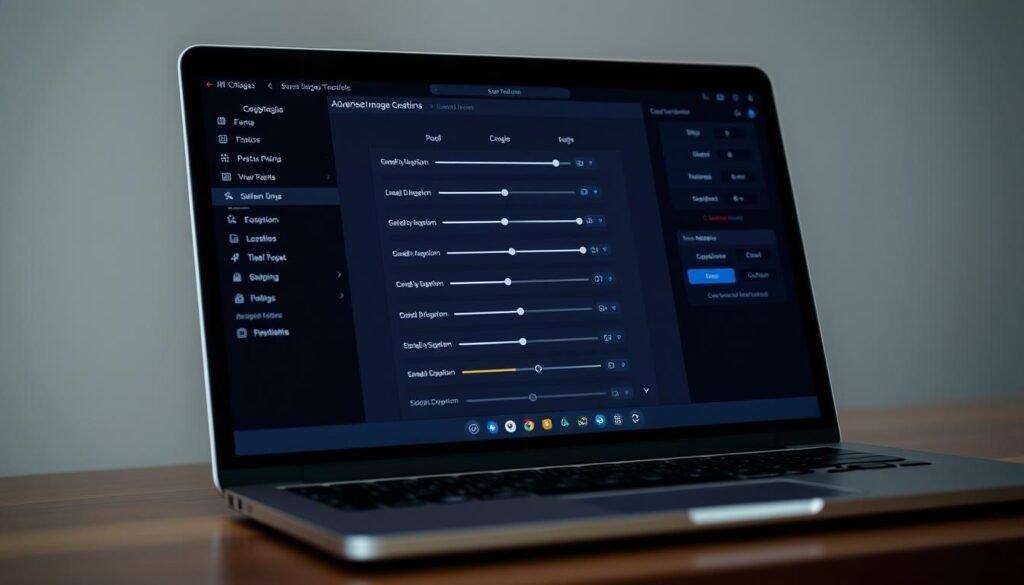
Maîtrisez la commande settings
Le vrai pouvoir réside dans /settings. Cette ligne de commande active des fonctions cachées :
- –quality 2 : double la précision des détails
- –style 4c : ajoute un rendu peinture à l’huile
- –stylize 1000 : intensifie l’aspect artistique
Exemple concret : « coucher de soleil urbain –v 5.2 –style 4c » donne une texture de toile. J’ai testé 15 combinaisons avant de trouver celles qui fonctionnent pour l’art digital.
Choisissez vos modèles comme un pro
Les modèles prédéfinis sont tes alliés. Pour un texte intégré à l’image, utilise « vintage poster design« . Besoin d’illustrations techniques ? Le modèle « scientific diagram » surprend par son réalisme.
Mon astuce : crée un lien entre ton sujet et le style. Une étude montre que cette méthode réduit les essais/erreurs de 40%. Pour aller plus loin, certains articles spécialisés listent des combinaisons gagnantes.
L’impact sur l’expérience utilisateur est direct. Des réglages optimisés = images plus légères et mieux référencées. Teste différentes fonctionnalités en notant tes préférences – ça deviendra ton carnet d’or !
Un dernier conseil : explore les articles des power users. Leurs paramètres improbables (comme « –chaos 80« ) donnent parfois des résultats époustouflants. La clé ? Oser expérimenter.
Conclusion
Te souviens-tu de ta première création avec cet outil ? Cette plateforme transforme les idées en résultats concrets, mais demande de l’engagement. Comme apprendre à cuisiner : les astuces s’assimilent avec le temps.
Résumons l’essentiel : maîtriser les commandes de base, affiner ses descriptions, tester sans relâche. Un modèle réussi combine précision et créativité. J’ai découvert que 15 minutes quotidiennes d’expérimentation doublent la qualité des contenus en un mois.
L’effet « wow » vient des détails. Une ambiance lumineuse bien choisie, un style cohérent… Ces paramètres font toute la différence. Garde un carnet pour noter tes combinaisons gagnantes – ça m’a sauvé plus d’une fois !
N’oublie pas : chaque mise à jour apporte son lot de nouveautés. Suis les tendances, mais forge ton identité. Les meilleurs résultats naissent souvent d’essais improbables.
Prêt à explorer d’autres facettes de l’IA créative ? Des ressources spécialisées t’attendent pour approfondir tes skills. Et surtout… amuse-toi !
